Email.
Obtenir de l'aide pour les produits Esendex Email produits.
Personnalisation des courriels
Qu’est-ce que la personnalisation des courriels ?
La fonction de personnalisation vous permet d’adapter chaque courriel envoyé afin que vos utilisateurs se sentent uniques et importants. Vous pouvez vous adresser personnellement à chaque utilisateur et faire référence à ses besoins spécifiques en utilisant les informations qu’il vous a fournies lorsqu’il s’est inscrit à vos lettres d’information. Vous pouvez créer et personnaliser de nombreuses valeurs : prénom, nom, formule de politesse, e-mail, sexe, ville, nom de votre animal de compagnie, etc.
Voici un exemple de modèle d’e-mail qui montre le niveau de personnalisation auquel vous avez désormais accès :
Bonjour [[data:name]],
Pour nos clients de [[data:city]], nous proposons une vente spéciale sur l’équipement de [[data:sport]].
Comment cela fonctionne-t-il ? C’est très simple :
- Créez une liste de contacts et faites correspondre les propriétés des contacts
- Personnalisez votre contenu dans l’éditeur d’email Esendex
C’est parti !
Créez votre liste de contacts
Allez sur la page« Contacts » et sélectionnez« Créer une liste de contacts« .

Choisissez un nom pour la liste qui soit pertinent et qui puisse être facilement distingué des autres listes de contacts que vous possédez.
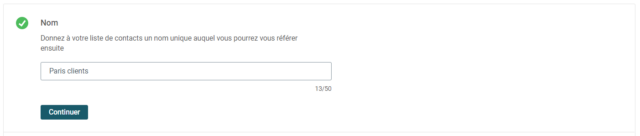
Choisissez ensuite si vous souhaitez« insérer manuellement » vos contacts ou« télécharger un fichier« .
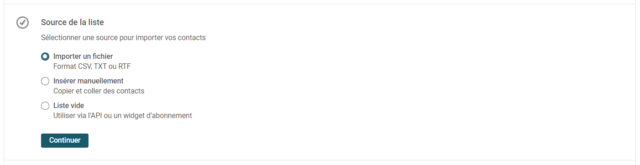
Vous pouvez ajouter des contacts manuellement ou en téléchargeant un fichier. Si vous avez un grand nombre de contacts, nous vous recommandons de les télécharger via un fichier.
Une fois la liste de contacts téléchargée, vous pouvez définir les propriétés de chacun des champs. Vous pouvez sélectionner des propriétés déjà créées ou en créer de nouvelles pour correspondre à votre nouvelle liste.
Cliquez sur« Continuer » lorsque vous avez terminé de faire correspondre tous les champs.
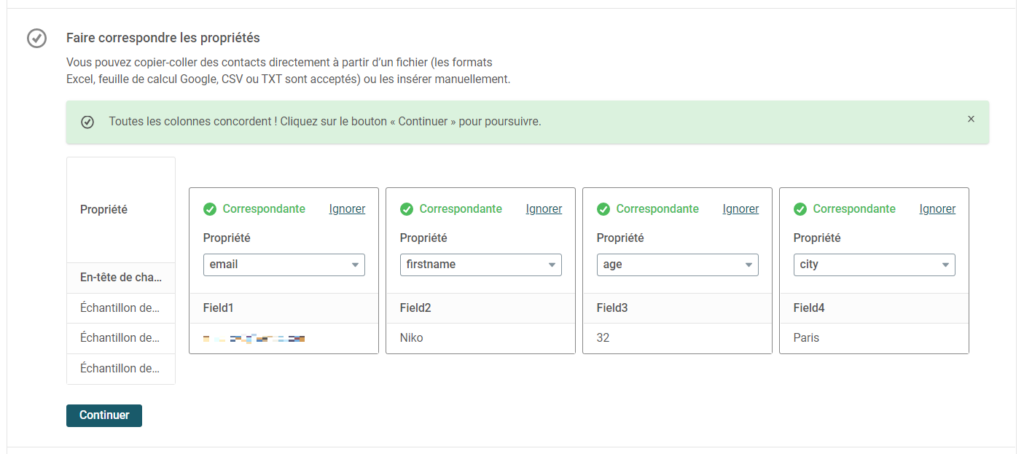
Cochez la case « Je certifie que :« , puis cliquez sur le bouton« Créer une liste« .
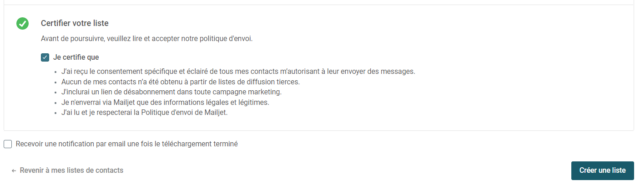
Félicitations, votre nouvelle liste de contacts personnalisée est prête à être utilisée !
Personnalisez votre contenu
Maintenant que vos propriétés de contact sont prêtes, personnalisons le contenu.
Lors de la conception dans notre éditeur d’email, vous pouvez personnaliser le texte de votre newsletter et le champ de l’objet en ajoutant les propriétés de votre contact.
Sélectionnez le bloc de texte dans lequel vous souhaitez afficher le contenu personnalisé. Dans la barre de menu, cliquez sur « Variables ».
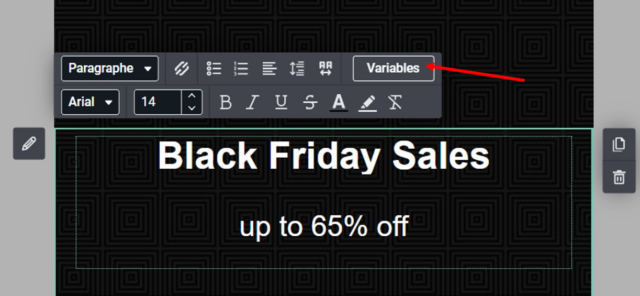
Sélectionnez la propriété de contact souhaitée.
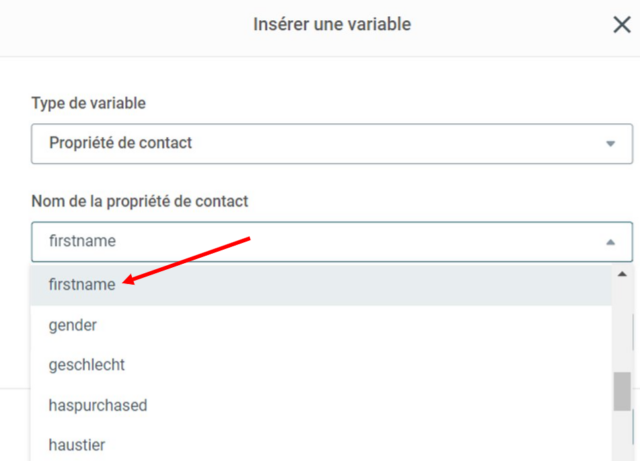
Saisissez du texte dans la case« Valeur par défaut« . Si votre contact n’a pas de valeur« prénom« , le texte par défaut apparaîtra à la place. Cliquez sur« Insérer« .
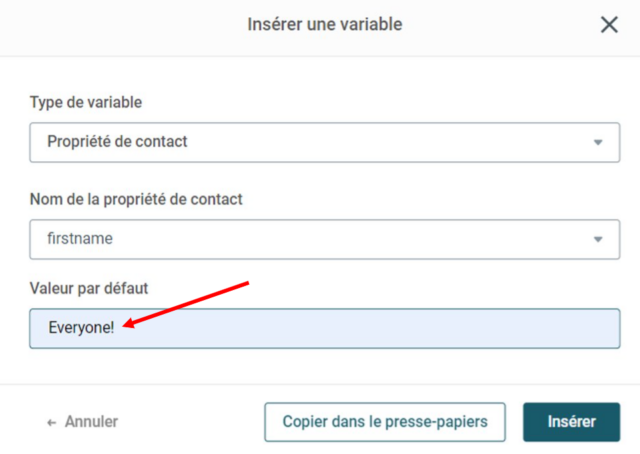
Et voilà, vous avez terminé la personnalisation de votre contenu.
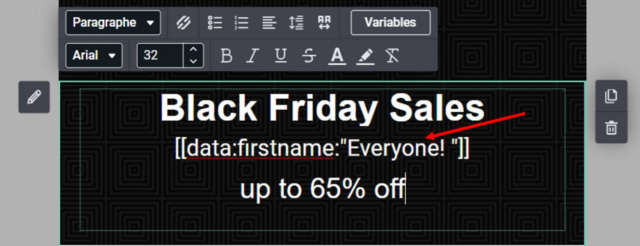
Vous pouvez modifier le texte par défaut à tout moment en écrasant simplement le texte 🙂
Bon envoi !
Articles recommandés
Vous ne trouvez pas ce que vous cherchez?
Parlez à un membre de notre équipe d’assistance.